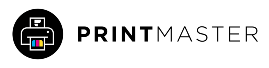Κανένα προϊόν στο καλάθι σας.
PRINTMASTER'S BLOG
Γιατί ο εκτυπωτής μου εκτυπώνει ροζ;
Παράξενες κηλίδες, αντιαισθητικές ραβδώσεις και όλα εκτυπώνονται με μια περίεργη απόχρωση του ροζ… Εκτυπώσεις όπως αυτή δεν είναι ιδανικές, αλλά υπάρχει μια απλή λύση που θα σας σταματήσει να αναρωτιέστε. “γιατί ο εκτυπωτής μου εκτυπώνει ροζ;” Το μόνο που θα χρειαστεί να κάνετε είναι μια-δυο απλές δοκιμές, ώστε να σταματήσουν οι ροζ εκτυπώσεις. Ακολουθεί ένας οδηγός για το πώς να διορθώσετε τα προβλήματα ροζ εκτύπωσης.

Ο εκτυπωτής σας μπορεί να εκτυπώνει ροζ καθώς τα άλλα δοχεία έχουν τελειώσει. Η συμβατική τεχνολογία εκτύπωσης στη σελίδα, επεξεργάζεται το χρώμα σε τέσσερα μέρη: κυανό, ματζέντα, κίτρινο και μαύρο (CMYK) ή γραφίτη. Τα δοχεία μελάνης στον εκτυπωτή inkjet ή στον έγχρωμο εκτυπωτή laser χωρίζονται σε τέσσερα χρώματα. Χρησιμοποιώντας τον εκτυπωτή, ένα χρώμα μπορεί να τελειώνει πριν από ένα άλλο.
Για παράδειγμα, εάν εκτυπώνετε ένα παραθαλάσσιο σκηνικό και η θάλασσα εκτυπώνεται σε ροζ χρώμα, η κυανή κασέτα σας μπορεί να χρειάζεται αναπλήρωση. Αν σε αυτή την παραθαλάσσια εικόνα, έχει κόκκινες καλύβες στην παραλία, αλλά τώρα τυπώνονται σε μια αφύσικη απόχρωση του ροζ, έχετε ξεμείνει από κίτρινο μελάνι. Ένας σύγχρονος εκτυπωτής θα προσπαθήσει αυτόματα να αναπληρώσει το χρώμα που λείπει με ό,τι έχει απομείνει στο χρωματιστό μελάνι, αλλά θα έχετε πάντα ένα κυρίαρχο χρώμα. Σε αυτή την περίπτωση το κυρίαρχο χρώμα είναι το ματζέντα.

Πώς να διορθώσετε προβλήματα χρώματος του εκτυπωτή
Εάν δεν μπορείτε να επιτύχετε ακριβή χρώματα κατά την εκτύπωση, υπάρχουν μερικές εύκολες δοκιμές που μπορείτε να εκτελέσετε, για να προσδιορίσετε τι χρειάζεται να κάνετε, ώστε να επιλύσετε το πρόβλημα.
Το πιο πιθανό πρόβλημα είναι, να έχει αδειάσει κάποιο από τα μελανοδοχεία , επομένως πρώτα, θα πρέπει να ελέγξετε τα επίπεδα μελανιού του εκτυπωτή σας. Δεν θα χρειαστεί να ανοίξετε τον εκτυπωτή για να το κάνετε αυτό, καθώς χρειάζεται απλώς να αποκτήσετε πρόσβαση στα βοηθητικά προγράμματα συντήρησης του εκτυπωτή. Μπορείτε να το βρείτε είτε μέσω του μενού έναρξης στον υπολογιστή σας είτε στην οθόνη πλοήγησης LCD του εκτυπωτή, εάν διαθέτει. Το πού βρίσκεται, εξαρτάται από τη μάρκα και το μοντέλο του εκτυπωτή σας. Μόλις μπείτε στα βοηθητικά προγράμματα συντήρησης, θα μπορείτε να δείτε ποια δοχεία έχουν χαμηλή στάθμη ή έχει τελειώσει το μελάνι.
Εάν τα επίπεδα μελανιού φαίνονται κανονικά, αλλά εξακολουθείτε να μην έχετε την ποιότητα εκτύπωσης που χρειάζεστε, ίσως είναι καιρός να κάνετε μια δοκιμαστική εκτύπωση ή έλεγχο ακροφυσίων. Από αυτό, θα μπορείτε να προσδιορίσετε ποια κασέτα χρώματος προκαλεί το πρόβλημα, καθώς η δοκιμή διαχωρίζει το κυανό, το ματζέντα και το κίτρινο.
Μια δοκιμή μπορεί να είναι απαραίτητη, επειδή εάν δεν έχετε εκτυπώσει για κάποιο χρονικό διάστημα, το μελάνι στα δοχεία μπορεί να στεγνώσει και να φράξει το ακροφύσιο. Κάνοντας έλεγχο ακροφυσίων, ο εκτυπωτής θα ελέγξει την ποιότητα εκτύπωσης,. Είναι καλύτερα να κάνετε τη δοκιμή του ακροφυσίου αρχικά πριν την διαδικασία καθαρισμού κεφαλής, καθώς αυτό μπορεί να καταναλώσει μεγάλες ποσότητες μελανιού κατά τη διάρκεια της διαδικασίας.
Με αυτές τις απλές δοκιμές, θα μπορείτε να προσδιορίσετε ποιο δοχείο μελανιού πιθανότατα χρειάζεται αλλαγή και αυτό μπορεί, με τη σειρά του, να βοηθήσει στη διατήρηση της συντήρησης του εκτυπωτή σας.